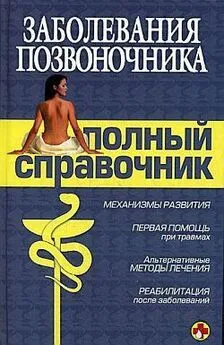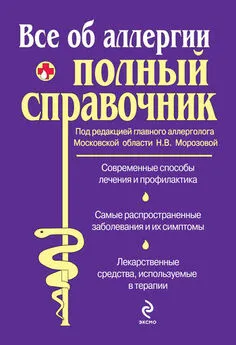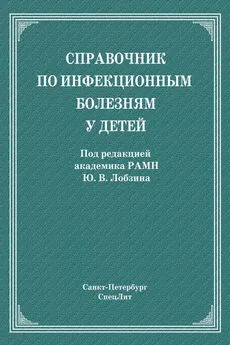РуБоард Коллектив - Справочник по реестру Windows XP
- Название:Справочник по реестру Windows XP
- Автор:
- Жанр:
- Издательство:неизвестно
- Год:неизвестен
- ISBN:нет данных
- Рейтинг:
- Избранное:Добавить в избранное
-
Отзывы:
-
Ваша оценка:
РуБоард Коллектив - Справочник по реестру Windows XP краткое содержание
Самое полное описание на русском языке параметров и разделов реестра операционной системы Windows ХР.
Справочник по реестру Windows XP - читать онлайн бесплатно полную версию (весь текст целиком)
Интервал:
Закладка:
Для систем с двойной загрузкой, а именно для DOS, Win9x и WinME также нужен файл bootsect.dos – копия загрузочного сектора этих систем.
Как настроить профиль пользователя, создаваемый системой по умолчанию?
Для этого следует создать временного пользователя, загрузиться в его профиль и выполнить все необходимые настройки. Затем, загрузившись под логином администратора, следует скопировать содержимое папки этого пользователя взамен содержимого папки «Default User». При этом на эту вновь созданную директорию «Default User» следует выставить такие же права доступа, как и были раньше. Остается только удалить созданного нами временного пользователя и его профиль. Так как при заходе под гостевым логином содержимое папки «Default User» копируется в свежесозданную папку «Guest», удаляемую при «отлогинивании» – все созданные нами настройки останутся в силе и на гостевом логине.
Как переименовать папку аккаунта Администратор?
Создаем нового пользователя с правами администратора и под ним заходим в систему. Создаем папку с нужным именем в директории Documents and Settings. Затем – правый клик на иконке «Мой компьютер» -» Свойства -» Профили пользователей (User Profiles), нажимаем кнопку «Копировать ...» («Copy To ...») и копируем профиль «Администратора» в созданную папку. Запускаем regedit и находим ключ: HKLM\SOFTWARE\Microsoft\Windows NT\CurrentVersion\ProfileList. В этом ключе находим ветку, соответствующую профилю «Администратора» и в ней исправляем параметр «ProfileImagePath» на нужный. «Перелогиниваемся», если все прошло удачно, можно удалить старую папку «Администратор» – она больше не понадобится. Естественно делать все это надо до установки программ в системе, иначе могут возникнуть проблемы с работой некоторых программ.
Чтобы удалить предварительный просмотр изображения...
Удалите этот раздел HKEY_CLASSES_ROOT\SystemFileAssociations\image\ShellEx\ContextMenuHandlers\ShellImagePreview
Сопоставление имени диска указанному пути.
В командной строке наберите SUBST /?
Отключение в панели управления неиспользуемых аплетов
Идем сюда [HKEY_CURRENT_USER\Control Panel\] и добавляем New Key «don't load» если конечно такового нет и прописываем String value под названием ниже из списка и ставим значение «NO»
Аплеты из Панели управления:
System Properties = sysdm.cpl
Network Connections = ncpa.cpl
ODBC Administrator = odbccp32.cpl
Display Properties = desk.cpl
Add or remove programs = appwiz.cpl
Internet Properties = Inetcpl.cpl
Game Controllers = joy.cpl
Phone and modem Options = telephon.cpl
Time and Date Properties = timedate.cpl
Region and Language Options = intl.cpl
Power Options = powercfg.cpl
Mouse Properties = main.cpl
Accessibility Options = access.cpl
Add Hardware Wizard = hdwwiz.cpl
Sound and Audio Devices = mmsys.cpl
User Accounts = nusrmgr.cpl
Speech Properties = sapi.cpl
Чтобы удалить приложение вручную...
Допустим, приложение не имеет программы удаления и не перечислено в аплете Установка\удаление программ или просто не удаляется по каким-то причинам:
1. Удаляем каталог где установлена программа
2. Идем сюда HKEY_LOCAL_MACHINE\SOFTWARE\ and HKEY_CURRENT_USER\SOFTWARE и удаляем ключ программы
3. Удаляем программу эдесь (если есть что удалять) %windir %\Profiles\All Users\Start Menu\Programs\ и/или %windir %\Profiles\YourId\Start Menu\Programs\
4. Если программа перечислена в аплете Установка\удаление программ идем сюда HKEY_LOCAL_MACHINE\SOFTWARE\Microsoft\Windows\CurrentVersion\Uninstall и удаляем ее
5. Если приложение имеет службу или само запускалось, как служба смотрим здесь HKEY_LOCAL_MACHINE\System\CurrentControlSet\Services
6. Проверьте также ключ HKEY_CURRENT_USER\Software\Microsoft\Windows NT\CurrentVersion\Windows load REG_SZ and
run REG_SZ
Открыть папку из меню пуск в проводнике
Для этого необходимо дважды щелкнуть мышью на папке из меню пуск.
Добавление заказной папки к Моему компьютеру или Рабочему столу
Можно добавить любую папку в Мой компутер или на Рабочий стол, сделав ее системной. Номер ID может быть любым:
[HKEY_LOCAL_MACHINE\SOFTWARE\CLASSES\CLSID\{FD4DF9E0-E3DE-11CE-BFCF-ABCD1DE12345}]
@="Моя классная папулечка"
[HKEY_LOCAL_MACHINE\SOFTWARE\CLASSES\CLSID\{FD4DF9E0-E3DE-11CE-BFCF-ABCD1DE12345}\DefaultIcon]
@="Классная.ico"
[HKEY_LOCAL_MACHINE\SOFTWARE\CLASSES\CLSID\{FD4DF9E0-E3DE-11CE-BFCF-ABCD1DE12345}\InProcServer32]
@="shell32.dll"
[HKEY_LOCAL_MACHINE\SOFTWARE\CLASSES\CLSID\{FD4DF9E0-E3DE-11CE-BFCF-ABCD1DE12345}\Shell\Открыть мою папочку\Command]
@="explorer.exe C:\Классная папочка"
[HKEY_LOCAL_MACHINE\SOFTWARE\CLASSES\CLSID\{FD4DF9E0-E3DE-11CE-BFCF-ABCD1DE12345}\ShellEx\PropertySheetHandler\{FD4DF9E0-E3DE-11CE-BFCF-ABCD1DE12345}]
[HKEY_LOCAL_MACHINE\SOFTWARE\CLASSES\CLSID\{FD4DF9E0-E3DE-11CE-BFCF-ABCD1DE12345}\ShellFolder]
«Attributes»=hex:00,00,00,00
;на Рабочий стол
[HKEY_LOCAL_MACHINE\SOFTWARE\MICROSOFT\WINDOWS\CURRENTVERSION\EXPLORER\DESKTOP\NAMESPACE\{FD4DF9E0-E3DE-11CE-BFCF-ABCD1DE12345}]
;в Мой компьютер
[HKEY_LOCAL_MACHINE\SOFTWARE\MICROSOFT\WINDOWS\CURRENTVERSION\EXPLORER\MYCOMPUTER\NAMESPACE\{FD4DF9E0-E3DE-11CE-BFCF-ABCD1DE12345}]
Такая папка не может быть удалена с Рабочего стола или из Моего компьютера, и при этом она не может быть переименована другим способом, кроме как удалением CLSID и подразделов в «NAMESPACE».
Быстрый доступ через Выполнить
Если нажать кнопку «Пуск», выбрать пункт «Выполнить» и напечатать одну точку, то откроется папка «C:\Documents and Settings\имя юзера», а если напечатать две точки, то откроется папка C:\Documents and Settings, ну, а если три точки откроется «Мой компьютер»
Если необходимо восстановить «Корзину» на «Рабочем столе»
Выполните регфайл:
–
REGEDIT4
[HKEY_LOCAL_MACHINE\SOFTWARE\Microsoft\Windows\CurrentVersion\Explorer\Desktop\NameSpace\{645FF040-5081-101B-9F08-00AA002F954E}]
@="Recycle Bin"
[HKEY_LOCAL_MACHINE\SOFTWARE\Classes\CLSID\{645FF040-5081-101B-9F08-00AA002F954E}]
@="Recycle Bin"
«InfoTip»=hex(2):40,00,25,00,53,00,79,00,73,00,74,00,65,00,6d,00,52,00,6f,00,\
6f,00,74,00,25,00,5c,00,73,00,79,00,73,00,74,00,65,00,6d,00,33,00,32,00,5c,\
00,53,00,48,00,45,00,4c,00,4c,00,33,00,32,00,2e,00,64,00,6c,00,6c,00,2c,00,\
2d,00,32,00,32,00,39,00,31,00,35,00,00,00
«SortOrderIndex»=dword:00000060
«IntroText»=hex(2):40,00,25,00,53,00,79,00,73,00,74,00,65,00,6d,00,52,00,6f,00,\
6f,00,74,00,25,00,5c,00,73,00,79,00,73,00,74,00,65,00,6d,00,33,00,32,00,5c,\
00,53,00,48,00,45,00,4c,00,4c,00,33,00,32,00,2e,00,64,00,6c,00,6c,00,2c,00,\
2d,00,33,00,31,00,37,00,34,00,38,00,00,00
«LocalizedString»=hex(2):40,00,25,00,53,00,79,00,73,00,74,00,65,00,6d,00,52,00,\
6f,00,6f,00,74,00,25,00,5c,00,73,00,79,00,73,00,74,00,65,00,6d,00,33,00,32,\
00,5c,00,53,00,48,00,45,00,4c,00,4c,00,33,00,32,00,2e,00,64,00,6c,00,6c,00,\
2c,00,2d,00,38,00,39,00,36,00,34,00,00,00
[HKEY_LOCAL_MACHINE\SOFTWARE\Classes\CLSID\{645FF040-5081-101B-9F08-00AA002F954E}\DefaultIcon]
@=hex(2):25,00,53,00,79,00,73,00,74,00,65,00,6d,00,52,00,6f,00,6f,00,74,00,25,\
00,5c,00,53,00,79,00,73,00,74,00,65,00,6d,00,33,00,32,00,5c,00,73,00,68,00,\
65,00,6c,00,6c,00,33,00,32,00,2e,00,64,00,6c,00,6c,00,2c,00,33,00,31,00,00,\
00
«Empty»=hex(2):25,00,53,00,79,00,73,00,74,00,65,00,6d,00,52,00,6f,00,6f,00,74,\
00,25,00,5c,00,53,00,79,00,73,00,74,00,65,00,6d,00,33,00,32,00,5c,00,73,00,\
68,00,65,00,6c,00,6c,00,33,00,32,00,2e,00,64,00,6c,00,6c,00,2c,00,33,00,31,\
00,00,00
«Full»=hex(2):25,00,53,00,79,00,73,00,74,00,65,00,6d,00,52,00,6f,00,6f,00,74,\
00,25,00,5c,00,53,00,79,00,73,00,74,00,65,00,6d,00,33,00,32,00,5c,00,73,00,\
68,00,65,00,6c,00,6c,00,33,00,32,00,2e,00,64,00,6c,00,6c,00,2c,00,33,00,32,\
00,00,00
[HKEY_LOCAL_MACHINE\SOFTWARE\Classes\CLSID\{645FF040-5081-101B-9F08-00AA002F954E}\InProcServer32]
@="shell32.dll"
«ThreadingModel»="Apartment"
[HKEY_LOCAL_MACHINE\SOFTWARE\Classes\CLSID\{645FF040-5081-101B-9F08-00AA002F954E}\shellex]
[HKEY_LOCAL_MACHINE\SOFTWARE\Classes\CLSID\{645FF040-5081-101B-9F08-00AA002F954E}\shellex\ContextMenuHandlers]
[HKEY_LOCAL_MACHINE\SOFTWARE\Classes\CLSID\{645FF040-5081-101B-9F08-00AA002F954E}\shellex\ContextMenuHandlers\{645FF040-5081-101B-9F08-00AA002F954E}]
[HKEY_LOCAL_MACHINE\SOFTWARE\Classes\CLSID\{645FF040-5081-101B-9F08-00AA002F954E}\shellex\PropertySheetHandlers]
[HKEY_LOCAL_MACHINE\SOFTWARE\Classes\CLSID\{645FF040-5081-101B-9F08-00AA002F954E}\shellex\PropertySheetHandlers\{645FF040-5081-101B-9F08-00AA002F954E}]
[HKEY_LOCAL_MACHINE\SOFTWARE\Classes\CLSID\{645FF040-5081-101B-9F08-00AA002F954E}\ShellFolder]
«Attributes»=hex:40,01,00,20
«CallForAttributes»=dword:00000040
–
ссылка
Чтобы восстановить OE в списках клиентов электронной почты в диалоговом окне «Свойства обозревателя»
Читать дальшеИнтервал:
Закладка: